Tipps & Tricks
11.01.2005, 17:00 Uhr
Powerpoint 2002 (XP) / 2003: Fotoalbum erstellen
Ich möchte 200 Fotos mit PowerPoint wiedergeben, wegen Animationen und Ueberblendungen. Ihr Webcode 24843 gibt zwar einen Hinweis, aber nur für PowerPoint 2000. Ich habe PowerPoint 2002. Gibt es da eine Lösung?
In Powerpoint 2002 und 2003 ist das Feature "Fotoalbum", das in dem von Ihnen angesprochenen Kummerkasten-Artikel für PowerPoint 2000 mit Hilfe eines Add-Ins beschrieben und realisiert wird, bereits voll integriert. Sie rufen es auf über "Einfügen/Grafik/Neues Fotoalbum..."
Über "Bild einfügen aus" wählen Sie die Quelle, aus der Sie die Bilder in das Fotoalbum einfügen wollen (z.B. Ihr Ordner "Eigene Bilder" oder die Speicherkarte Ihrer Kamera). Sie können in dem Ordner, in dem sich Ihre Bilder befinden, mehrere Bilder mit gedrückter CTRL-Taste und Mausklick markieren oder alle Bilder gleichzeitig mit CTRL+A. Bestätigen Sie anschliessend die Auswahl mit OK. Wenn sich sehr viele Bilder in dem Ordner befinden, dauert die Übertragung ins Fotoalbum etwas, also nicht ungeduldig werden.
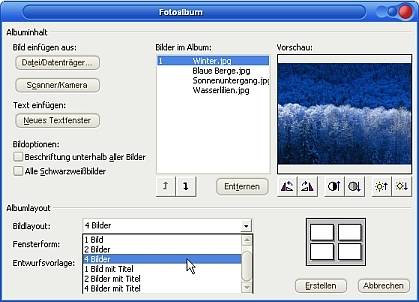
In der Vorschau können Sie mit den kleinen Knöpfen unterhalb des Vorschaubildes das Bild drehen oder Helligkeit und Kontrast verändern, die Reihenfolge durch die Pfeile beeinflussen, Bilder entfernen sowie das Layout des Fotoalbums anpassen. Sie können dabei die Bilder u.a. mit abgerundeten Ecken gestalten oder oval.
Ebenso können Sie Texte einfügen, beispielsweise als Zwischentitel für eine Diashow. Auch die Bilder selbst können Sie beschriften und eine Entwurfsvorlage zuweisen. Wenn Sie einen "Antik"-Effekt erreichen möchten, können Sie sogar alle Ihre Bilder in Schwarz-Weiss-Fotos verwandeln. Wobei anzumerken ist, dass alle diese Änderungen sich nur auf die Darstellung im Fotoalbum beziehen, Ihre Original-Bilddateien werden dabei nicht verändert.
Zum Schluss klicken Sie auf "Erstellen", um das Fotoalbum anzulegen. Wollen Sie später Bilder hinzufügen oder entfernen, wählen Sie im Menü "Format" den Menüpunkt "Fotoalbum".
Kommentare
Es sind keine Kommentare vorhanden.






